एमएस वर्ड 2013 में मैक्रो का उपयोग कैसे करें
(How to use Macro in MS Word 2013)
मैक्रो एक कमांड है जिसे रिकॉर्ड किया जाता है ताकि बाद में इसे वापस (Execute) किया जा सके। Macro का उपयोग करके हम टास्क को रिकॉर्ड कर सकते हैं। यह बहुत ही उपयोगी कमांड है यदि आपको MS Word में किसी कार्य को या फोर्मेटिंग को बार -बार दोहराने की आवश्यकता होती है। तो उस बार बार दोहराए जाने वाले कार्य या फोर्मेटिंग को हम ऍम एस वर्ड में Macro के द्वारा रिकॉर्ड कर सकते है| मैक्रो के द्वारा आप केवल एक क्लिक या एक शॉर्टकट की के माध्यम से अपने काम को बहुत ही आसानी से और कम समय में पूरा कर सकते है|
जब आप Word 2013 में कोई बड़ा डॉक्यूमेंट तैयार करते हैं, तो यह संभव है कि आपको एक ही टेक्स्ट को दोहराने की आवश्यकता होती होगी, समय बचाने के लिए माइक्रोसॉफ्ट ने एक खास फीचर प्रदान किया हैं इस सुविधा को मैक्रो कहा जाता है। MS Word 2013 में, आप मैक्रो बनाने और चलाने के द्वारा अक्सर उपयोग किए जाने वाले कार्यों को आटोमेटिक कर सकते हैं। एक मैक्रो आदेशों और निर्देशों का एक सेट है जिसे आप आटोमेटिक रूप से कार्य को पूरा करने के लिए एक ही कमांड के के द्वारा पूरा कर सकते हैं।
कीबोर्ड शॉर्टकट के साथ मैक्रो रिकॉर्ड कैसे करें
(How to Record a Macro with a Keyboard Shortcut)
जब आप मैक्रो को रिकॉर्ड करना शुरू करते हैं, तो माउस पॉइंटर में एक छोटा आइकन होता है जो उसके बगल में कैसेट टेप की तरह दिखता है, यह दर्शाता है कि वर्ड आपके कार्यों को रिकॉर्ड कर रहा है। अब आप अपने कार्य या फोर्मेटिंग को रिकॉर्ड कर सकते है एक बार रिकॉर्ड पूरा हो जाने के बाद, स्टॉप बटन दबाएं| एक बार जब आप स्टॉप बटन दबाते हैं, तो ऍम एस वर्ड मैक्रो की रिकॉर्डिंग को रोक देता है|
- सबसे पहले View tab पर स्थित Macro ऑप्पशन पर क्लिक करे|
- इसके बाद Record Macro पर क्लिक करें।
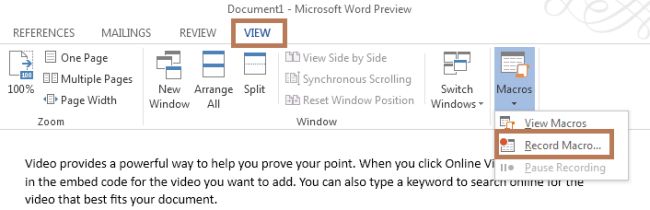
- Macro Name टेक्स्ट बॉक्स में मैक्रो का उचित नाम लिखें और मैक्रो के लिए शॉर्टकट कुंजी जोड़ने के लिए “कीबोर्ड” बटन पर क्लिक करें।

- आप कोई भी शॉर्टकट की टाइप कर सकते हैं पर याद रहे वह शॉर्टकट की नहीं होनी चाहिये जो MS Word में पहले से प्रयोग होती हैं जैसे Ctrl + B, Ctrl + I आदि
- शॉर्टकट keys का संयोजन दर्ज करें, जैसे Alt + Ctrl + O और फिर “Assign” बटन पर क्लिक करें।
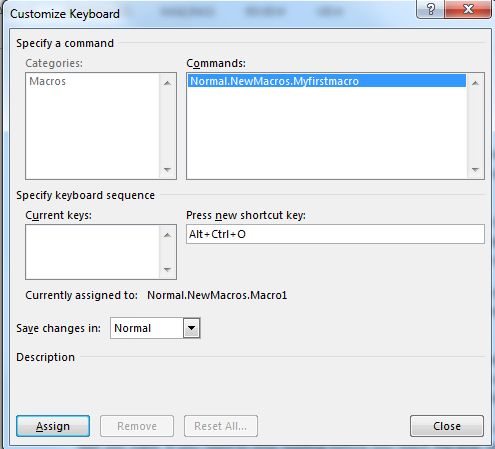
- अब आप जो रिकॉर्ड करना चाहते हैं वह रिकॉर्ड करे जिसे आपको बार बार दोहराने की आवश्यकता है।
- आप मैक्रो को बीच में रोक भी सकती हैं उसके लिए “Pause” का प्रयोग करे और बाद में फिर से शुरू कर सकते हैं।
- जब आपकी रिकॉर्डिंग हो जाये तो आपको मैक्रोज़ रिकॉर्डिंग को रोकना पड़ता है; इसके लिए View tab में स्थित Macro group से Stop recording का चयन करें।
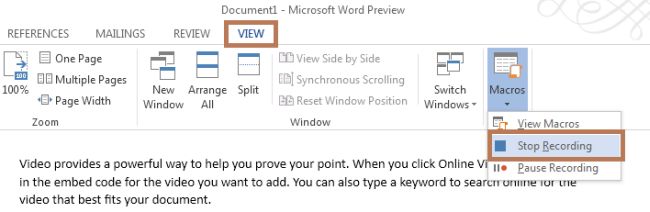
- अब आप शॉर्टकट कुंजी या मैक्रोज़ ड्रॉप डाउन सूची में “Run” का उपयोग करके रिकॉर्ड किए गए मैक्रो को चला सकते हैं।
- यदि आप मैक्रो का यूज बाद में भी करना चाहते है तो मैक्रो के साथ अपने डॉक्यूमेंट को Save कर सकते हैं।
MS Word का हमने एक विडियो तैयार किया है यह विडियो आपको MS Word को समझने में मदद करेगा इसमें हमने MS Word में Macro का प्रयोग कैसे करते हैं यह समझाया है-
मैक्रो के साथ डॉक्यूमेंट को सेव कैसे करें
(How to Save document with macro)
ऍम एस वर्ड में आप अपने डॉक्यूमेंट को मैक्रो के साथ सेव भी कर सकते है|
- File Tab पर क्लिक करें और “Save as” का चयन करें।
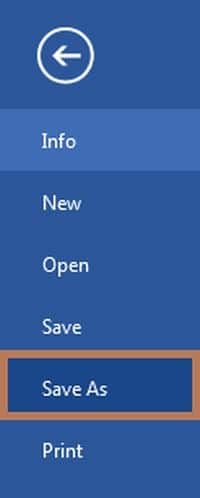
- Save as विंडो में, save as type ड्रॉप डाउन सूची से Word Macro-Enabled Document का चयन करें।
मैक्रो कैसे चलाएं
(How to Run Macro)
मैक्रो चलाने के लिए, क्विक एक्सेस टूलबार पर क्लिक करें, कीबोर्ड शॉर्टकट दबाएं, या आप मैक्रोज़ सूची से मैक्रो चला सकते हैं।
- सबसे पहले View tab पर स्थित Macro विकप्ल पर क्लिक करे
- इसके बाद View Macros पर क्लिक करें।
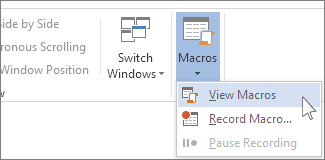
- मैक्रो नाम के तहत सूची में, उस मैक्रो पर क्लिक करें जिसे आप चलाना चाहते हैं।
- Run पर क्लिक करें।

